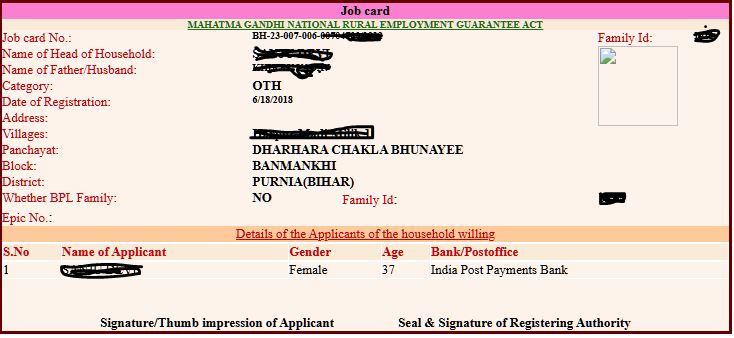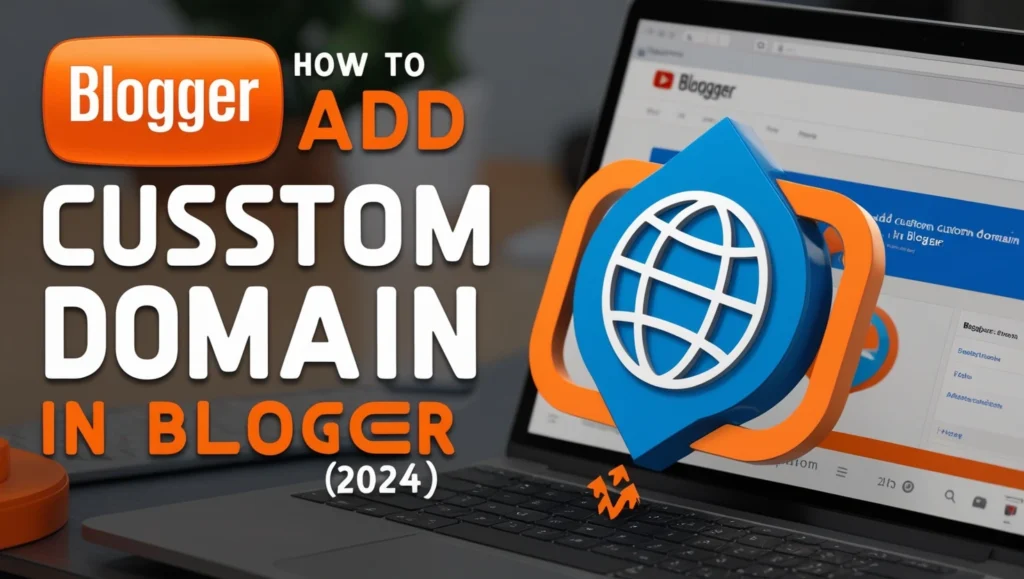
How to Add Custom Domain in Blogger: Blogger एक पॉपुलर प्लेटफ़ॉर्म है जहाँ आप अपने विचारों को आसानी से ब्लॉग के रूप में लोगों तक पहुँचा सकते हैं। अगर आप अपने ब्लॉग को एक प्रोफेशनल और आकर्षक पहचान देना चाहते हैं, तो Custom Domain जोड़ना एक बेहतरीन तरीका हो सकता है। आज हम आपको बताने जा रहे हैं कि “How to Add Custom Domain in Blogger” ताकि आपका ब्लॉग भी एक प्रोफेशनल वेबसाइट की तरह दिखे और इसके ज़रिये आपकी ऑडियंस पर एक अच्छा इम्प्रेशन पड़े।
Custom Domain क्या है और क्यों जरूरी है?
Blogger पर डिफॉल्ट URL कुछ इस तरह होता है – yourblogname.blogspot.com। लेकिन, जब आप Custom Domain जोड़ते हैं, तो यह URL बदलकर कुछ ऐसा हो जाता है – www.yourblogname.com। इस बदलाव से न केवल आपके ब्लॉग का लुक बेहतर होता है, बल्कि SEO पर भी पॉज़िटिव असर पड़ता है। एक Custom Domain आपके ब्लॉग को प्रोफेशनल और यादगार बनाता है, जिससे आपके विजिटर्स को इसे याद रखना आसान हो जाता है।
चलिए अब जानते हैं कि “Blogger Par Custom Domain Kaise joden” और इसे सेटअप करने के लिए कौन-कौन से स्टेप्स फॉलो करने होंगे।
How to Add Custom Domain in Blogger
Step 1: Custom Domain खरीदें
“how to add custom domain in blogger” का पहला स्टेप है Custom Domain खरीदना। इसके लिए आप किसी भी डोमेन प्रोवाइडर जैसे GoDaddy, Hostinger, Namecheap, या BigRock से अपनी पसंद का डोमेन नाम खरीद सकते हैं। यह प्रक्रिया बहुत आसान है; बस अपने ब्रांड के नाम से मेल खाने वाला डोमेन नाम ढूंढें और उसे रजिस्टर कर लें।
- डोमेन खरीदें – जैसे ही आप डोमेन खरीद लेते हैं, आपको डोमेन नेम सर्वर (DNS) सेटिंग्स का एक्सेस मिल जाएगा, जिससे आपको अपने Blogger अकाउंट में Custom Domain जोड़ने में मदद मिलेगी।
- Blogger पर तैयार रहें – अब समय है Blogger पर जाकर अपने Custom Domain को जोड़ने का।
Step 2: Blogger Dashboard में लॉगिन करें
“how to add custom domain in blogger” के अगले चरण में आपको अपने Blogger अकाउंट में लॉगिन करना होगा। लॉगिन के बाद उस ब्लॉग का चयन करें जिसमें आप Custom Domain जोड़ना चाहते हैं।
- सेटिंग्स में जाएं – अपने Blogger ब्लॉग की Settings में जाएं।
- Custom Domain ऑप्शन चुनें – Basic Settings में “Publishing” सेक्शन के नीचे ‘Custom Domain‘ का ऑप्शन दिखाई देगा।
Step 3: Custom Domain को जोड़ें
अब बारी है Custom Domain को अपने Blogger ब्लॉग से जोड़ने की ताकि “how to add custom domain in blogger” का सेटअप सही तरीके से हो सके।
- Custom Domain दर्ज करें – ‘Custom Domain‘ के ऑप्शन में अपने Custom Domain का URL टाइप करें। याद रखें कि URL को “www” के साथ डालें, जैसे कि www.yourblogname.com।
- सेव करें – URL टाइप करने के बाद “Save” पर क्लिक करें।
यहां Blogger एक Error Message दिखाएगा जिसमें CNAME रिकॉर्ड्स की जानकारी होगी। इस जानकारी का उपयोग आपको अपने डोमेन प्रोवाइडर के DNS सेटिंग्स में करना होगा।
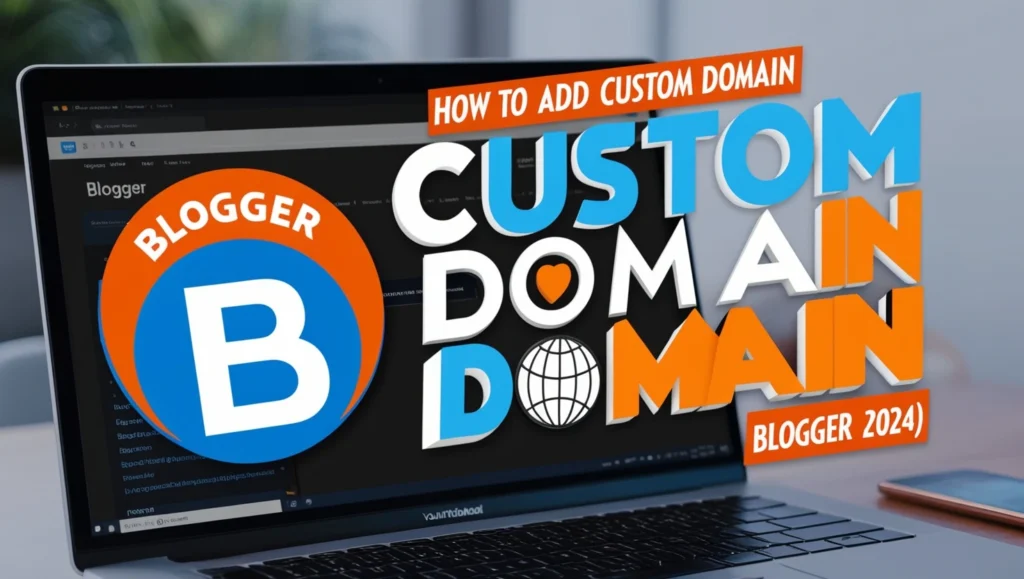
Step 4: DNS सेटिंग्स में बदलाव करें
अब आपको अपने डोमेन प्रोवाइडर की DNS सेटिंग्स में जाकर CNAME और A रिकॉर्ड्स को जोड़ना होगा ताकि “how to add custom domain in blogger” का प्रोसेस सफल हो सके।
- CNAME रिकॉर्ड्स जोड़ें – अपने डोमेन प्रोवाइडर के DNS सेटिंग्स में CNAME रिकॉर्ड्स को जोड़ें।
- पहला CNAME रिकॉर्ड ‘www’ के लिए होगा।
- दूसरा CNAME रिकॉर्ड वह होगा जो Blogger ने आपको दिया है।
- A रिकॉर्ड्स जोड़ें – इसके अलावा, Google के चार A रिकॉर्ड्स भी जोड़ें ताकि आपका ब्लॉग बिना “www” के भी खुल सके:
- 216.239.32.21
- 216.239.34.21
- 216.239.36.21
- 216.239.38.21
यह DNS अपडेट लाइव होने में थोड़ा समय ले सकता है।
Step 5: Blogger सेटिंग्स को Verify करें
अब “how to add custom domain in blogger” का अंतिम चरण है – सेटिंग्स को वेरिफाई करना। Blogger पर वापस जाएं और Settings में जाकर ‘Save’ पर क्लिक करें। अगर सबकुछ सही है, तो आपका Custom Domain जोड़ दिया जाएगा।
- Redirect सेट करें – अगर आप चाहते हैं कि आपका ब्लॉग बिना “www” के भी खुले, तो Blogger सेटिंग्स में Redirect का ऑप्शन इनेबल कर लें।
- HTTPS ऑप्शन ऑन करें – HTTPS को ऑन करने से आपका ब्लॉग सिक्योर हो जाएगा, जिससे आपकी वेबसाइट और भी विश्वसनीय लगेगी।
Step 6: Custom Domain की Testing और Verification
आपने “how to add custom domain in blogger” की पूरी प्रक्रिया पूरी कर ली है। अब अपने नए Custom Domain को टेस्ट कर लें।
- डोमेन को ब्राउज़र में खोलें – अपने Custom Domain को ब्राउज़र में खोलकर देखें कि यह सही से Blogger ब्लॉग पर रीडायरेक्ट हो रहा है या नहीं।
- SEO में सुधार – Custom Domain से न केवल आपका ब्लॉग प्रोफेशनल दिखता है, बल्कि यह SEO में भी सहायक होता है, जिससे आपकी साइट की रैंकिंग में सुधार हो सकता है।
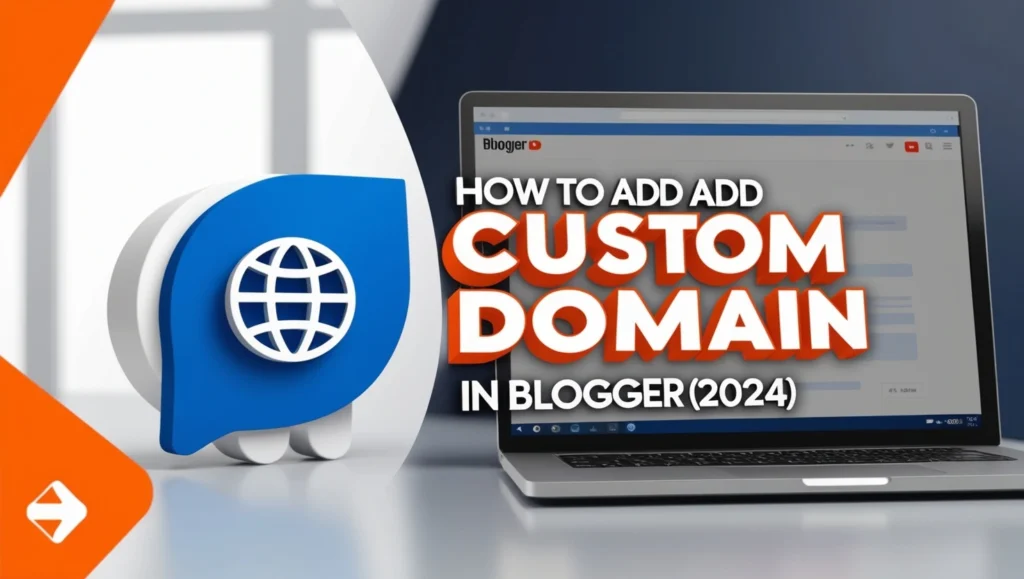
Custom Domain के फ़ायदे
अब जब आपने “how to add custom domain in blogger” की प्रक्रिया पूरी कर ली है, आइए जानते हैं इसके फायदों के बारे में:
- ब्रांडिंग – Custom Domain आपकी वेबसाइट को एक पहचान देता है।
- SEO में मदद – Custom Domain से आपकी साइट को सर्च इंजन में फायदा मिलता है।
- प्रोफेशनल लुक – यह आपके ब्लॉग को एक प्रोफेशनल वेबसाइट का लुक देता है।
- स्वामित्व – Custom Domain से आपका ब्लॉग पूरी तरह से आपके कंट्रोल में रहता है।
निष्कर्ष: How to Add Custom Domain in Blogger
अब आप जान गए हैं कि “how to add custom domain in blogger” का पूरा प्रोसेस क्या है। यदि आप ब्लॉगिंग में लंबा सफर तय करना चाहते हैं और अपने ब्लॉग को एक पहचान देना चाहते हैं, तो Custom Domain का उपयोग करना एक अच्छा कदम है। उम्मीद है कि यह गाइड आपके लिए उपयोगी साबित होगी।
अगर आपके कोई सवाल हैं, तो नीचे कमेंट करें। Happy Blogging!